vSwitch fournit la connectivité entre les machines virtuelles au sein de l’hôte ESXi, les machines virtuelles sur différents hôtes ESXi & fournissent également la connectivité au réseau extérieur de commutateur physique &.vSwitch utilise 3 composants pour fournir la connectivité réseau. Donc, dans ce post, je vais vous montrer comment vous pouvez facilement créer vSwitch à partir de vSphere Web Client pour connecter les machines virtuelles dans le réseau & extérieur.
Vérifions comment vous pouvez facilement créer vSwitch étape par étape:-
Etape 1:
Connexion à vSphere Web Client.
Etape 2:
Choisissez les hôtes &clusters à partir de l’écran d’accueil.
Étape 3:
Choisissez l’hôte ESXi sur lequel vous voulez créer un vSwitch.
Choisissez ce qui suit comme indiqué:-
Gestion >Réseau >Commutateurs virtuels.
Vous trouverez ici qu’un commutateur est déjà créé.
Cliquez sur l’icône indiquée avec le numéro 5 pour ajouter un nouveau commutateur.

Etape 4:
L’assistant d’ajout de réseau s’ouvre.
Choisissez la troisième option « Groupe de ports de machine virtuelle pour un commutateur standard »
Cliquez sur Suivant pour continuer.

Etape 5:
Choisissez la deuxième option « Nouveau commutateur standard » pour créer un nouveau commutateur.
Cliquez sur Suivant pour continuer.

Étape 6:
Ici vous devrez fournir l’adaptateur pour vous connecter au commutateur pour la connectivité du réseau extérieur.
Si vous ne fournissez pas l’adaptateur, vous ne pourrez pas vous connecter au réseau extérieur.
Cliquez sur l’icône verte Plus pour ajouter l’adaptateur.

Étape 7:
Ici vous obtiendrez la liste des adaptateurs disponibles.
Vous pouvez également afficher les détails de l’adaptateur sur le côté droit en choisissant n’importe quel adaptateur.
Choisissez l’adaptateur approprié & cliquez sur Ok pour ajouter dans le commutateur.
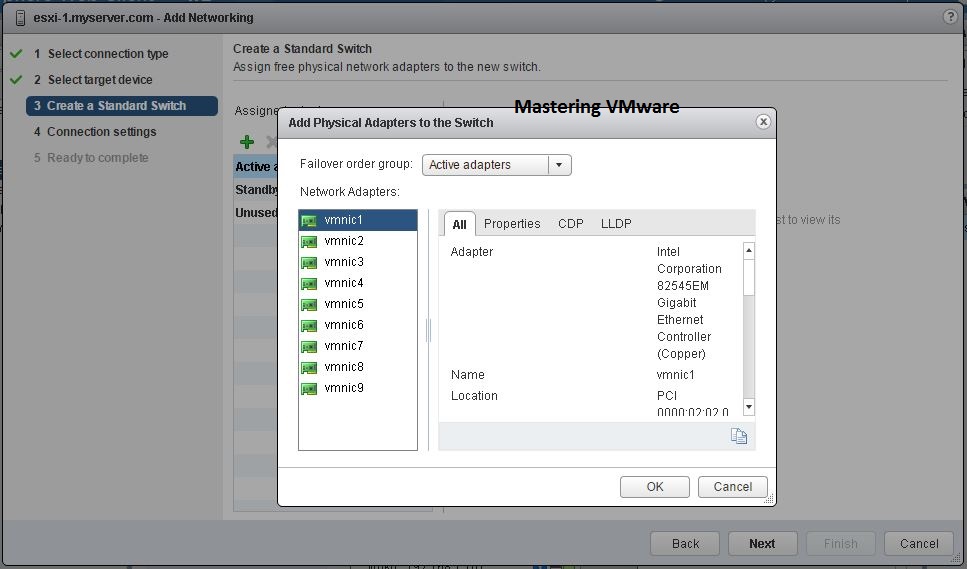
Étape 8:
Après avoir cliqué sur Ok, vous verrez l’adaptateur ajouté dans la liste des adaptateurs actifs.
Cliquez sur Suivant pour continuer.

Etape 9:
Ici vous pouvez modifier l’étiquette Netwrok pour le groupe de ports VM ou vous pouvez la laisser par défaut.
Si vous avez un VLAN, vous pouvez également fournir l’ID VLAN par liste déroulante.
Cliquez sur Suivant pour continuer.

Etape 10:
Vous verrez toute la Configuration que vous avez faite.
Cliquez sur Terminer pour créer le commutateur.
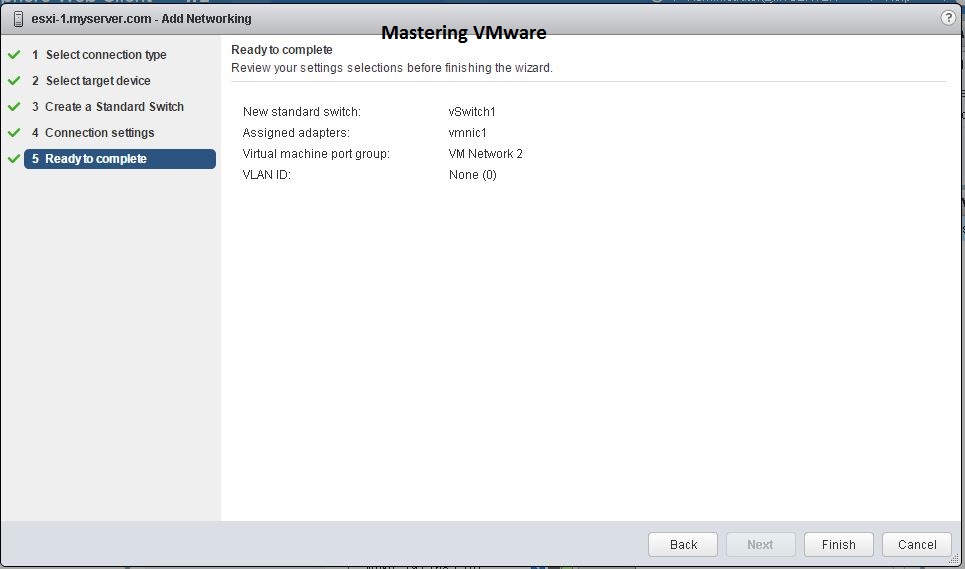
C’est tout vous avez réussi à créer votre vSwitch vous pouvez le vérifier au même endroit en choisissant le Nom du Switch dans mon cas c’est « vSwitch1 ».
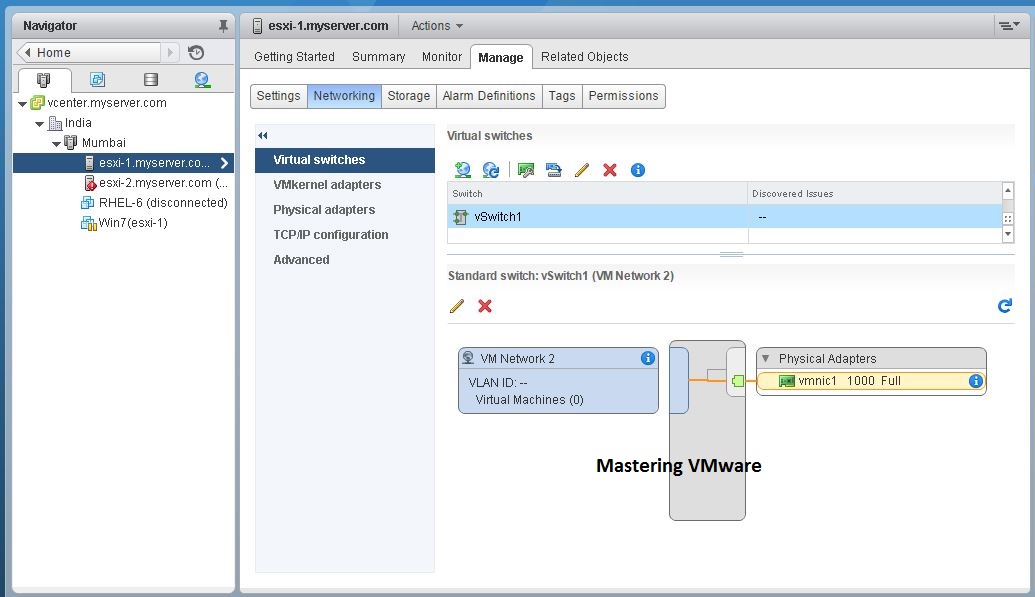
Checkout Our Posts on vSwitch :-
- Qu’est-ce que vSwitch ?
- Comment créer un groupe de ports VM dans vSwitch ?
- Comment ajouter des Uplinks dans vSwitch ?
- Comment configurer l’association de NIC dans vSwitch ?
- Comment configurer la mise en forme du trafic dans vSwitch ?
- Qu’est-ce que les politiques de sécurité de vSwitch ?
- Comment configurer les politiques de sécurité de vSwitch ?
- Différence entre vSphere Standard Switch & vSphere Distributed Switch.
C’est tout pour aujourd’hui mes amis. J’espère que vous avez aimé lire ce post & Si vous trouvez quelque chose de plus à ajouter ou à supprimer n’hésitez pas à l’écrire dans nos commentaires. Si vous le trouvez utile Vous êtes Feel libre de partager ce sur les médias sociaux pour aider les autres & propagation de la connaissance.
Si vous avez une question sur n’importe quelle chose, vous êtes libre de l’écrire dans notre section commentaires & nous allons faire en sorte de vous fournir la meilleure solution dès que possible.
Checkout notre groupe Facebook pour les discussions & plus.
Vous pouvez également Like & Partager notre page Facebook pour les dernières mises à jour.